
单击此处以获得该主题的视频提示(需要访问网络)。
圆弧工具可创建任意角度的圆弧,共有七种模式。推/拉模式可在三维视图中使用,以在创建后立即拉伸圆弧。
圆弧工具和四分之一圆弧工具共享基本面板上的相同位置。在可见工具上单击并按住鼠标以打开弹出工具列表并选择所需的工具。
|
单击此处以获得该主题的视频提示(需要访问网络)。 |

模式 |
描述 |
半径 |
以中央定义圆弧 |
三点 |
通过单击三点来定义圆弧 |
与线相切 |
通过定义与一条线相切来定义圆弧 |
中央 |
通过定义两点及中央来定义圆弧 |
指定半径 |
通过定义两点及一个指定半径来定义圆弧 |
圆弧上的点 |
通过定义两个终点及圆弧上的另一个点来定义圆弧 |
弧长 |
通过圆弧长度和指定弦长来定义圆弧 |
推/拉 (仅三维光源) |
创建圆弧后立即对其进行拉伸;请参阅平面工具的推/拉模式 |
推/拉结合 (在推/拉模式下可用) |
当要拉伸的形状是绘制在实体对象的面上时,将两个对象合并为一个实体添加或实体删减;当此子模式被禁用时,新拉伸仍然是一个单独对象,同时现有实体对象保持不变 |
移动鼠标绘制圆弧,或使用数据栏输入角度。度从正 X 轴开始(“东”方向),逆时针方向增加。(“向东”为 0°;“向北”为 90°;“向西”为 180°。)如要绘制一个四分之一的圆弧,请从 0 度开始,到 6 点位置结束,输入 -90(负 90)度。输入 270 以绘制一个四分之三圆形周的圆弧。
要创建 NURBS 曲线,请绘制一个圆弧,然后选择修改 > 转换 > 转换为 NURBS。
要编辑圆弧,请使用选择工具单击中间图柄,并拖动图柄以更改圆弧半径。按住 Option 键 (Mac) 或 Alt 键 (Windows) 以更改圆弧的大小。
模式 |
工具 |
工具集 |
快捷键 |
半径
|
圆弧
|
基本 |
3 |
要以半径创建圆弧,请执行以下操作:
1. 单击“工具和模式”。
2.单击以设置圆弧的中央。
3.单击圆弧的起点。移动光标,直至预览到所需的圆弧指向和大小。
4.单击以设置圆弧的终点。
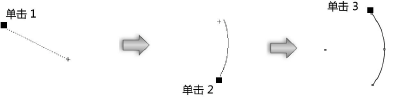
模式 |
工具 |
工具集 |
快捷键 |
三点
|
圆弧
|
基本 |
3 |
要以三点创建圆弧,请执行以下操作:
1. 单击“工具和模式”。
2.单击以设置圆弧的起点。
3.单击以设置圆弧通过的点。移动光标,直至预览到所需的圆弧指向和大小。
4.单击以设置圆弧的终点。
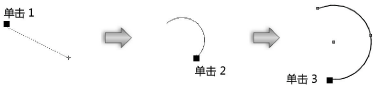
模式 |
工具 |
工具集 |
快捷键 |
与线相切
|
圆弧
|
基本 |
3 |
要以切线创建圆弧,请执行以下操作:
1. 单击“工具和模式”。
2.单击以设置圆弧的起点。
3.单击以定义与圆弧相切的线。移动光标,直至预览到所需的圆弧指向和大小。
4.单击以设置圆弧的终点。
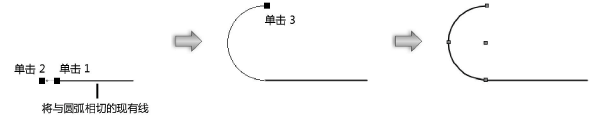
使用切线捕捉可辅助绘制与几何图形相切的圆弧;请参阅捕捉到切线(仅二维)。
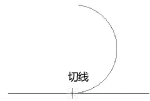
模式 |
工具 |
工具集 |
快捷键 |
中央
|
圆弧
|
基本 |
3 |
要以两点和中央创建圆弧,请执行以下操作:
1. 单击“工具和模式”。
2.单击以设置圆弧的起点。
3.单击以设置圆弧的终点。
圆弧的中央随光标移动而变化。
4.在圆弧外面单击以设置中央。
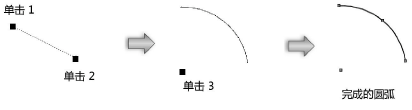
模式 |
工具 |
工具集 |
快捷键 |
指定半径
|
圆弧
|
基本 |
3 |
要以两点和指定半径创建圆弧,请执行以下操作:
1. 单击“工具和模式”。
2.单击以设置圆弧的起点。
3.单击以设置圆弧的终点。
“圆弧半径”对话框打开。输入半径的长度。
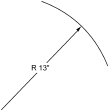
模式 |
工具 |
工具集 |
快捷键 |
圆弧上的点
|
圆弧
|
基本 |
3 |
要以两个终点和弧上另一点创建圆弧,请执行以下操作:
1. 单击“工具和模式”。
2.单击以设置圆弧的起点。
3.单击以设置圆弧的终点。
4.移动光标,直至预览到所需的圆弧形状和大小,然后单击以设置圆弧。要约束圆弧端点之间的线条角度,请在绘制圆弧时按住 Shift 键。
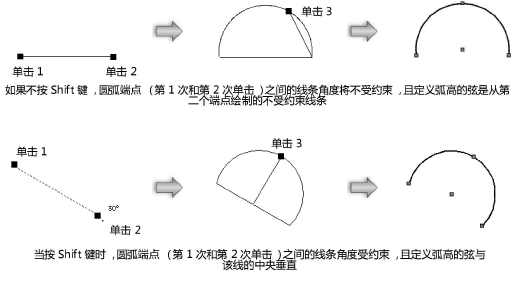
模式 |
工具 |
工具集 |
快捷键 |
弧长
|
圆弧
|
基本 |
3 |
要以弧长和弦长创建圆弧,请执行以下操作:
1. 单击“工具和模式”。
2.单击以设置圆弧的起点。
3.单击以设置圆弧的终点。
打“弧长”对话框打开;设置参数。
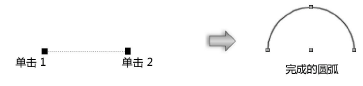
~~~~~~~~~~~~~~~~~~~~~~~~~